- Có thể mở khóa điện thoại khi quên mật khẩu được không?
- Hướng dẫn chi tiết: Phục hồi quyền truy cập và bảo vệ dữ liệu trên iPhone khi quên mật khẩu
- Hướng dẫn tối ưu để khôi phục mật khẩu iPhone qua iCloud
- Hướng dẫn khôi phục mật khẩu điện thoại Samsung an toàn qua Samsung Account
- Hard Reset - Sự lựa chọn cuối cùng
Có thể mở khóa điện thoại khi quên mật khẩu được không?
Câu trả lời là có tùy thuộc và trường hợp cụ thể. Nếu bạn quên mật khẩu màn hình trên những thiết bị điện thoại Android bạn hoàn toàn có thể thiết lập lại hoàn toàn điện thoại và đặt một màn hình khóa mới. Nếu bạn không thể đăng nhập vào tài khoản google của mình hãy tìm cách khôi phục lại tài khoản.
Dối với điện thoại iPhone thì bạn có thể sử dụng iTunes và tính năng quên mật khẩu trên iCloud để mở khóa điện thoại.
Hướng dẫn chi tiết: Phục hồi quyền truy cập và bảo vệ dữ liệu trên iPhone khi quên mật khẩu
Trong trường hợp bạn quên mật khẩu truy cập vào điện thoại iPhone của mình, không cần phải lo lắng về việc mất dữ liệu. Có một phương pháp đơn giản và hiệu quả để bạn vừa có thể khôi phục lại quyền truy cập vừa bảo toàn dữ liệu quan trọng như danh bạ, hình ảnh và tài liệu cá nhân. Hãy theo dõi quy trình dưới đây để biết cách mở khóa điện thoại khi quên mật khẩu đối với điện thoại iPhone:
Bước 1: Chuẩn Bị iTunes
- Tải và cài đặt iTunes từ trang chủ Apple. Đảm bảo rằng bạn sử dụng phiên bản mới nhất để tránh bất kỳ sự cố kỹ thuật nào.
- Nếu bạn chưa có iTunes trên iPhone, hãy tải nó từ App Store.
Bước 2: Kết Nối và Truy Cập iTunes
- Kết nối iPhone với máy tính qua cáp USB.
- Mở ứng dụng iTunes. Bạn sẽ nhận thấy biểu tượng điện thoại xuất hiện. Click vào biểu tượng này để tiếp tục.
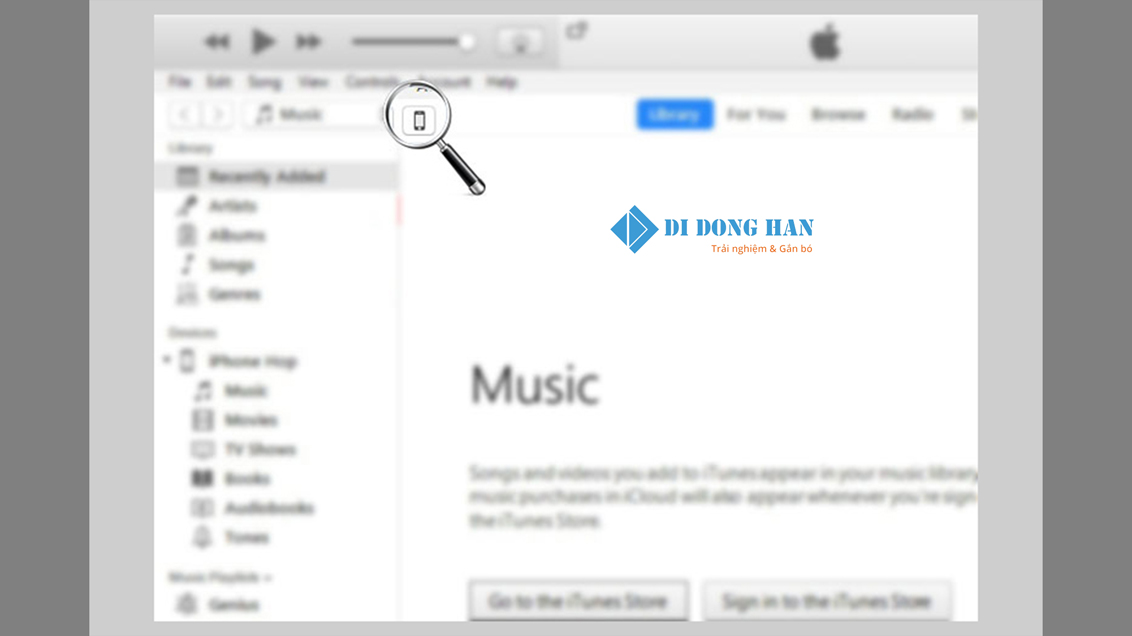
Ảnh minh họa
Bước 3: Bắt Đầu Sao Lưu Dữ Liệu
- Chọn 'Sao lưu ngay' để bắt đầu quá trình sao lưu. Nếu đây là lần đầu bạn sử dụng, iTunes có thể yêu cầu xác minh thông qua iCloud.
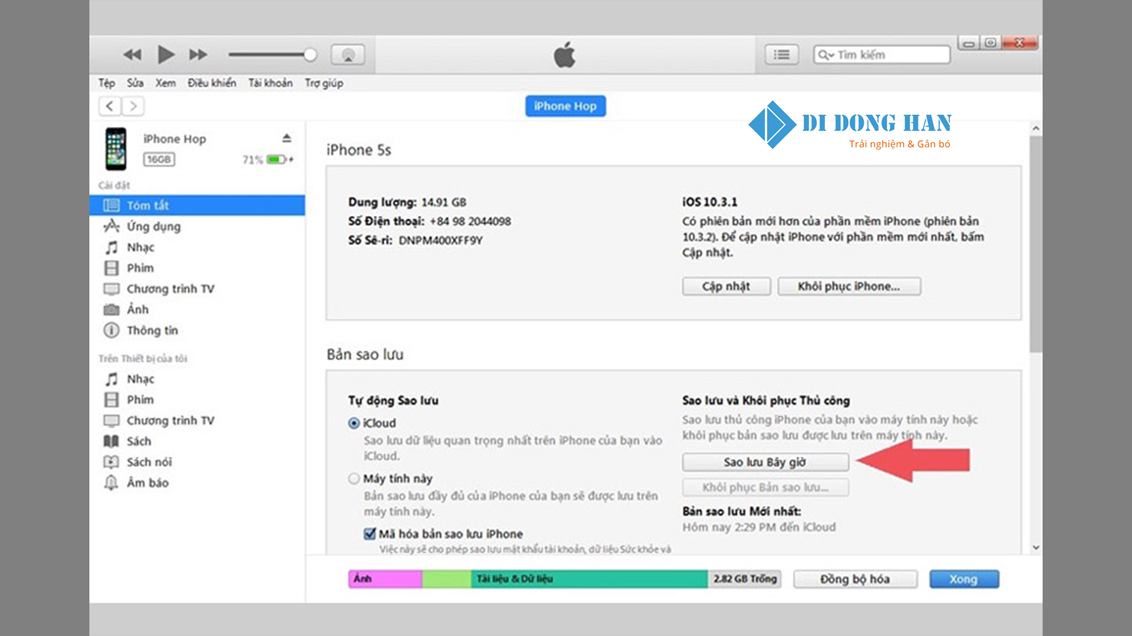
Ảnh minh họa
Phương Pháp Phục Hồi:
- Phương Pháp 1: Sử Dụng iTunes
- Chọn 'Khôi phục iPhone' và đợi quá trình hoàn tất.
- Sau đó, kết nối lại với iTunes và chọn 'Khôi phục bản sao lưu' để phục hồi dữ liệu đã lưu trước đó
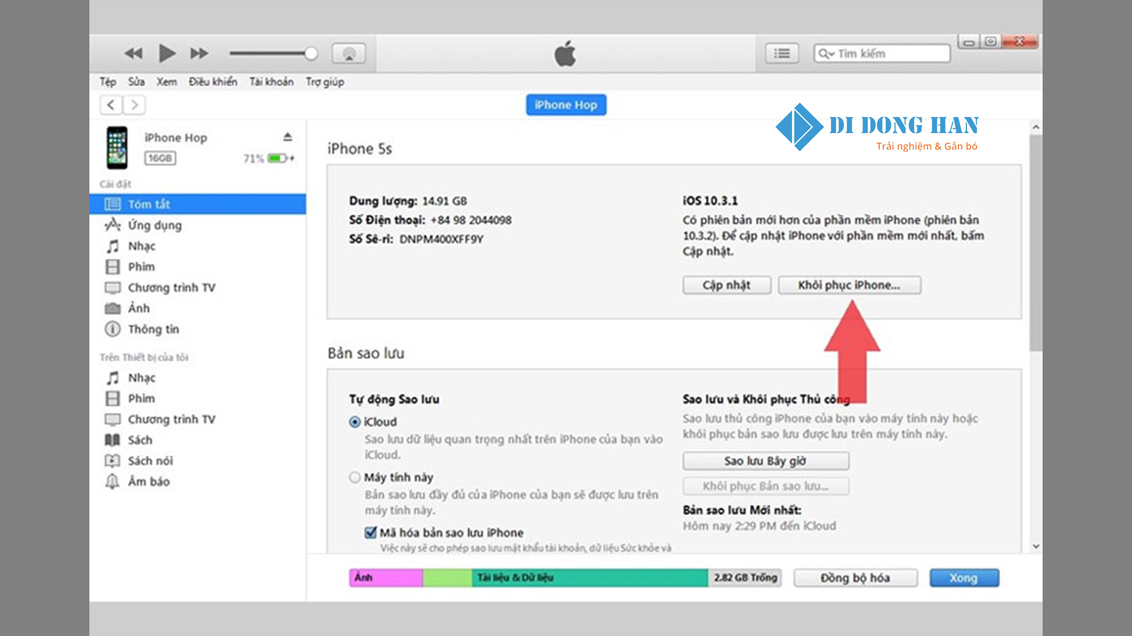
Ảnh minh họa
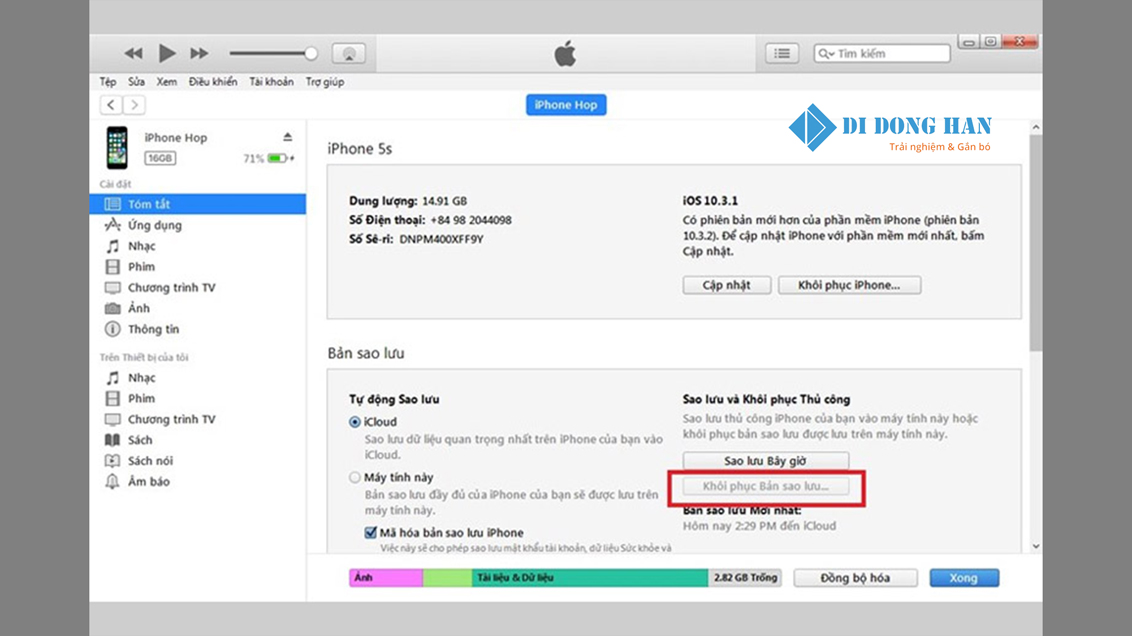
Ảnh minh họa
- Phương Pháp 2: Qua iCloud
- Truy cập trang iCloud Find, đăng nhập và chọn 'Cài đặt'.
- Chọn 'Thiết bị của tôi' và nhấn vào biểu tượng dấu x để reset thiết bị.
- Sau đó, kết nối lại với iTunes và chọn 'Khôi phục bản sao lưu'.
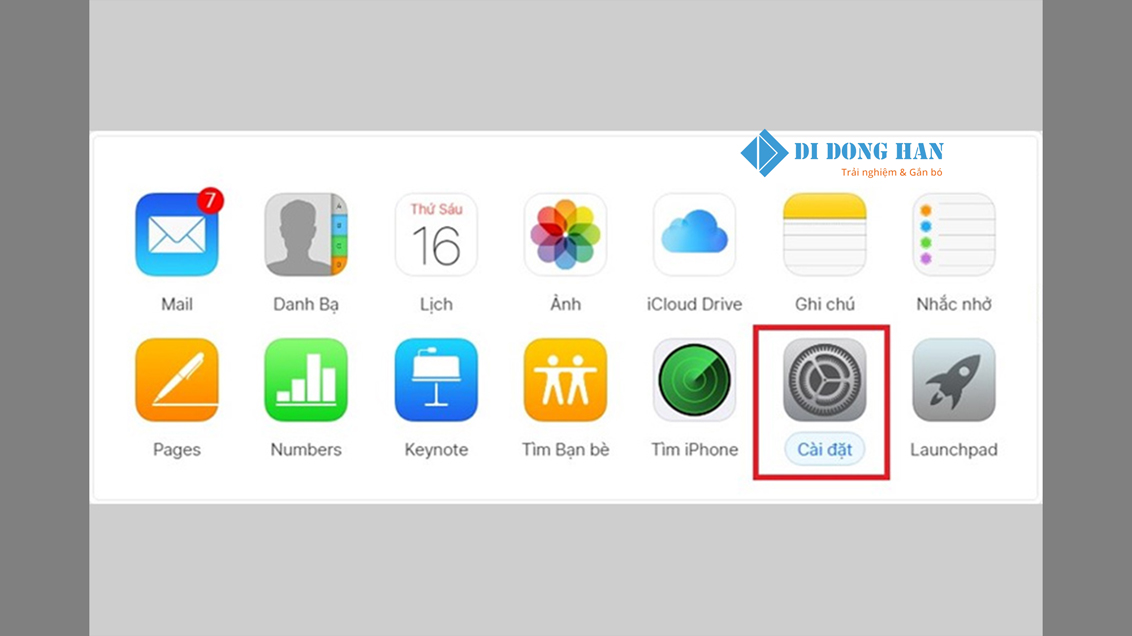
Ảnh minh họa
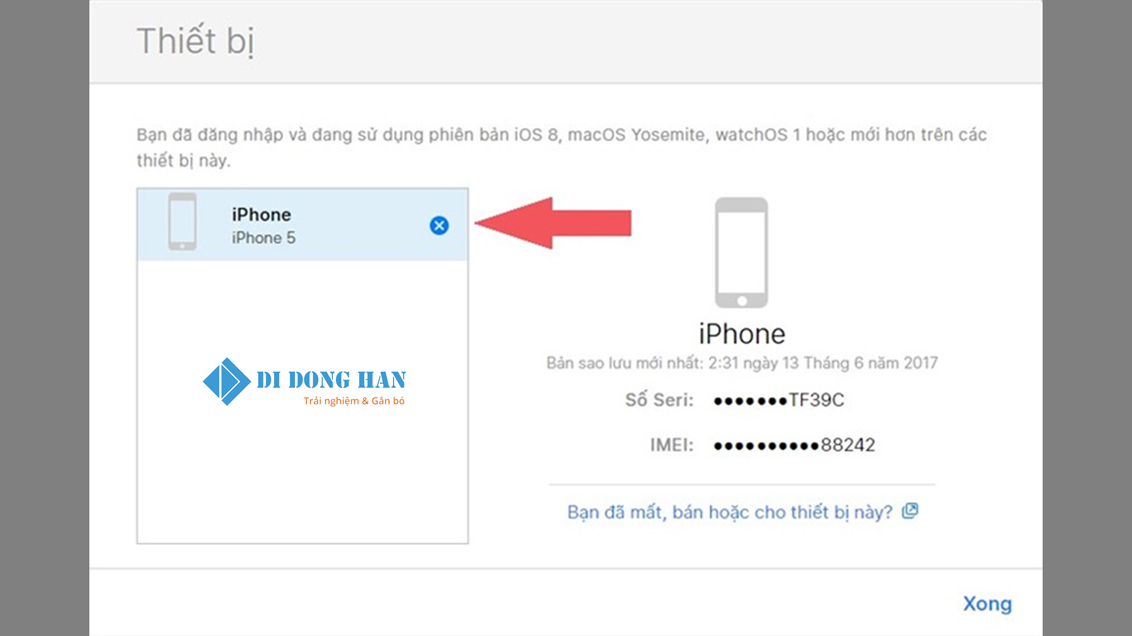
Ảnh minh họa
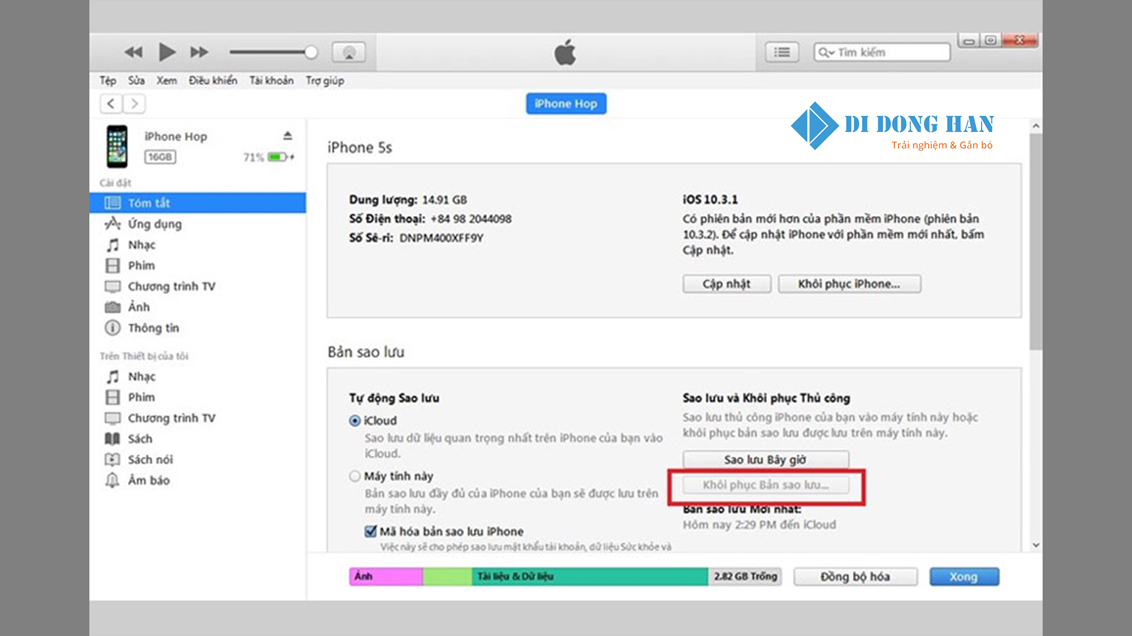
Ảnh minh họa
Khôi Phục Mật Khẩu iCloud:
- Nếu bạn quên mật khẩu iCloud, truy cập iforgot.apple.com.
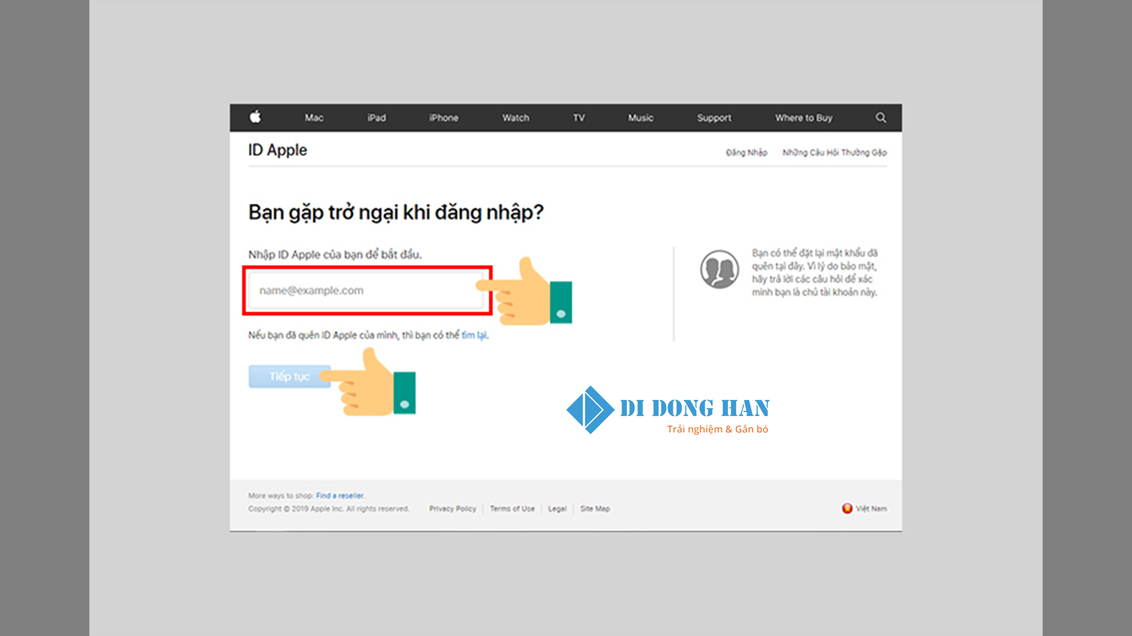
- Nhập ID Apple, chọn 'Tôi cần đặt lại mật khẩu' và theo dõi hướng dẫn qua email để đặt lại mật khẩu mới.
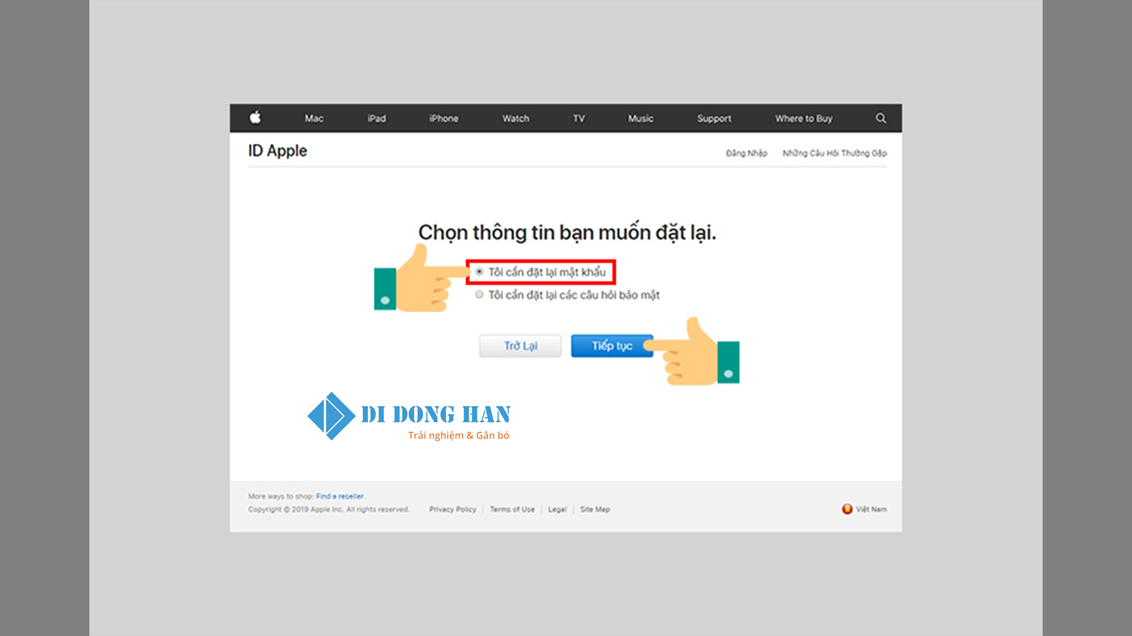
Ảnh minh họa cách mở khóa điện thoại khi quên mật khẩu
Bằng cách làm theo các bước trên, bạn không chỉ khôi phục lại quyền truy cập vào iPhone mà còn đảm bảo an toàn cho dữ liệu cá nhân của mình. Quy trình này không chỉ đơn giản mà còn vô cùng hiệu quả giúp bạn nhanh chóng lấy lại quyền kiểm soát đối với thiết bị và dữ liệu của mình.
Hướng dẫn tối ưu để khôi phục mật khẩu iPhone qua iCloud
Với hướng dẫn sau đây, bạn sẽ dễ dàng lấy lại quyền kiểm soát chiếc iPhone yêu quý thông qua tài khoản iCloud. Chỉ cần đảm bảo bạn đã từng đăng nhập vào iCloud trên thiết bị này để thực hiện các bước tiếp theo.
Bước 1: Đăng Nhập Vào iCloud
Khởi đầu bằng việc mở trình duyệt yêu thích của bạn và truy cập vào icloud.com. Tại đây, đăng nhập vào tài khoản iCloud mà bạn đã sử dụng trên iPhone. Hành động này giúp xác minh rằng bạn là chủ sở hữu hợp pháp của thiết bị.
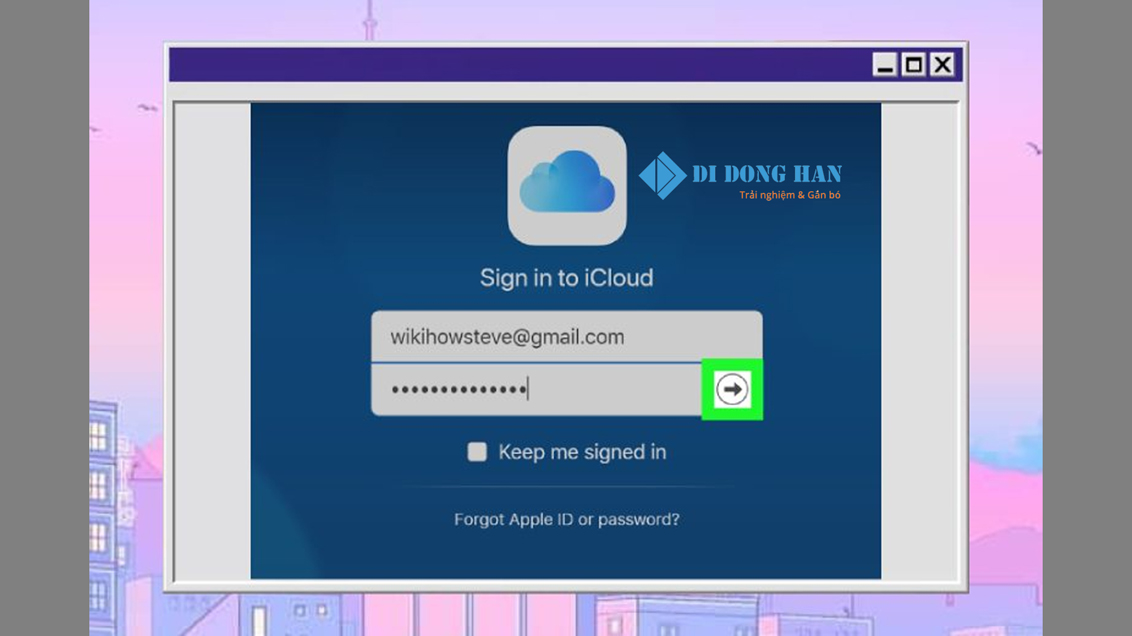
Ảnh minh họa cách mở khóa điện thoại khi quên mật khẩu
Bước 2: Tìm Kiếm Thiết Bị
Trong giao diện iCloud, chọn mục 'Find My'. Đây là công cụ tìm kiếm cho phép bạn xem danh sách tất cả các thiết bị Apple đăng nhập cùng tài khoản. Tìm và chọn chiếc iPhone mà bạn cần mở khóa từ danh sách này.
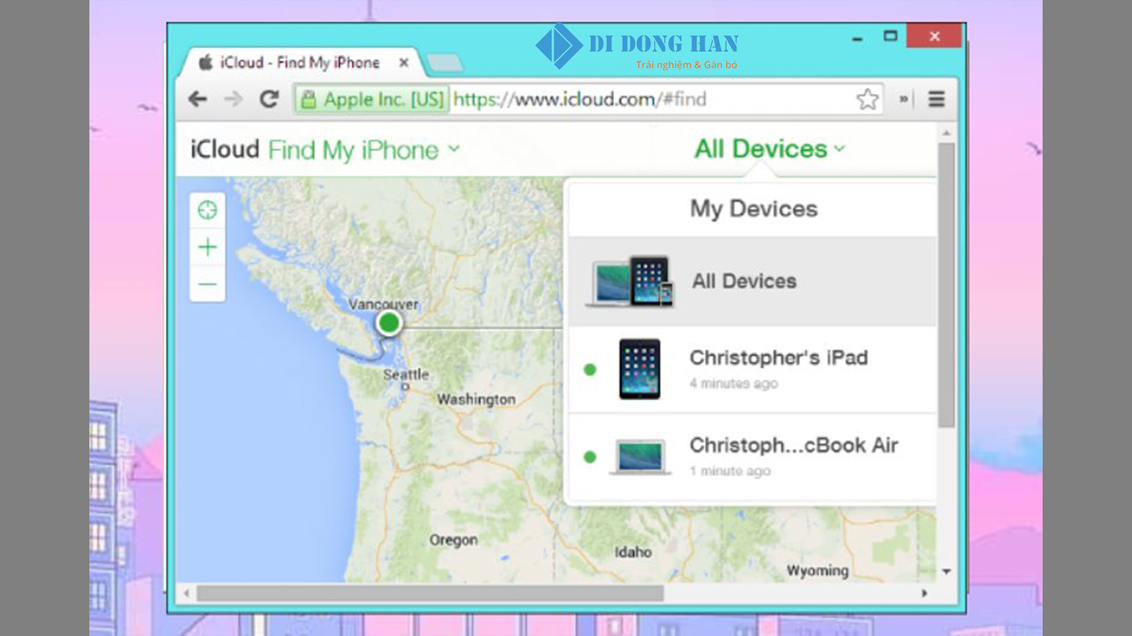
Ảnh minh họa
Bước 3: Tiến Hành Xóa Mật Khẩu
Trong phần quản lý thiết bị, nhấp vào 'Erase'. Điều này sẽ xóa Passcode hiện tại từ xa, giúp bạn có cơ hội đặt lại mật khẩu mới cho thiết bị của mình.
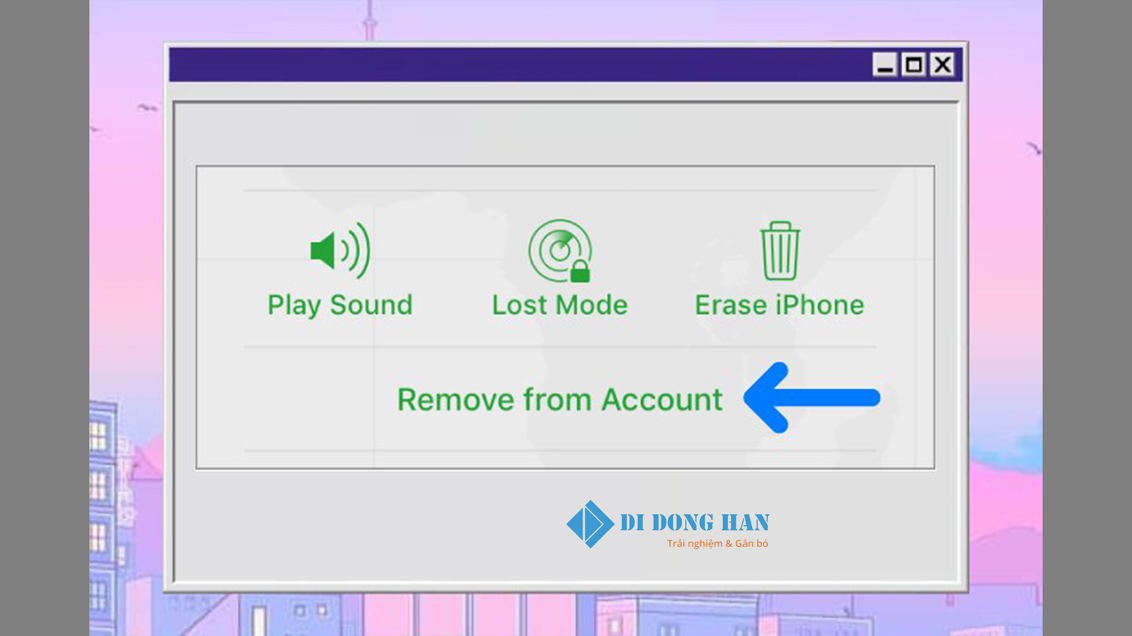
Ảnh minh họa
Bước 4: Khôi Phục Dữ Liệu và Đặt Mật Khẩu Mới
Nếu bạn đã từng sao lưu dữ liệu trên iCloud, giờ là lúc khôi phục chúng. Sau đó, thiết lập một mật khẩu mới, đơn giản và dễ nhớ hơn để đảm bảo an toàn cho thiết bị trong tương lai.
Lưu ý Cần Biết
Phương pháp này chỉ hiệu quả nếu bạn là người sở hữu chính thức của iPhone và nhớ thông tin đăng nhập iCloud. Hãy chắc chắn rằng việc đặt lại Passcode mới không chỉ thuận tiện mà còn bảo đảm an toàn thông tin cá nhân của bạn.
Hướng dẫn khôi phục mật khẩu điện thoại Samsung an toàn qua Samsung Account
Bỏ qua nỗi lo quên mật khẩu sang một bên. Với Samsung Account! Bạn có thể dễ dàng và an toàn mở khóa điện thoại Samsung chỉ với vài bước đơn giản. Hãy thực hiện theo hướng dẫn chi tiết dưới đây để lấy lại quyền truy cập vào thiết bị của bạn một cách nhanh chóng.
Bước 1: Xác Minh Danh Tính Qua Samsung Account
Mở trình duyệt web và hãy ghé thăm trang SmartThings Find của Samsung. Tại đây, bạn cần đăng nhập bằng tài khoản Samsung Account đã liên kết với điện thoại của bạn. Hãy chắc chắn bạn nhập chính xác thông tin tài khoản để đảm bảo tiến trình diễn ra suôn sẻ.
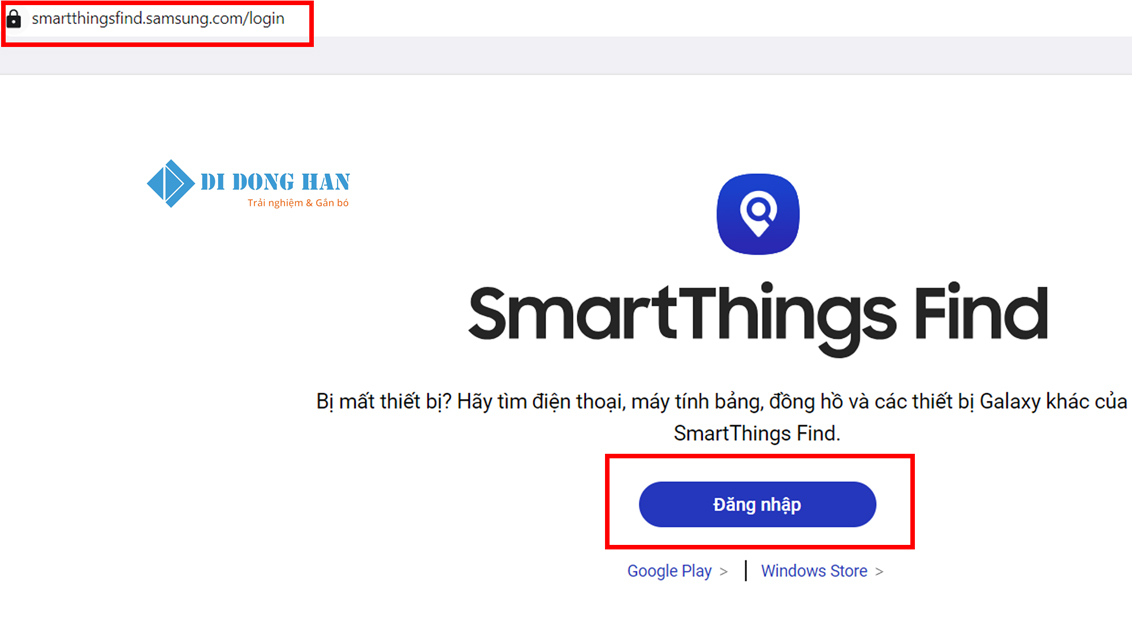
Ảnh minh họa cách mở khóa điện thoại khi quên mật khẩu
Bước 2: Lựa Chọn Thiết Bị Để Mở Khóa
Sau khi đăng nhập, một danh sách các thiết bị đã kết nối với tài khoản Samsung của bạn sẽ hiển thị trên giao diện. Tìm và chọn chiếc điện thoại mà bạn muốn mở khóa.
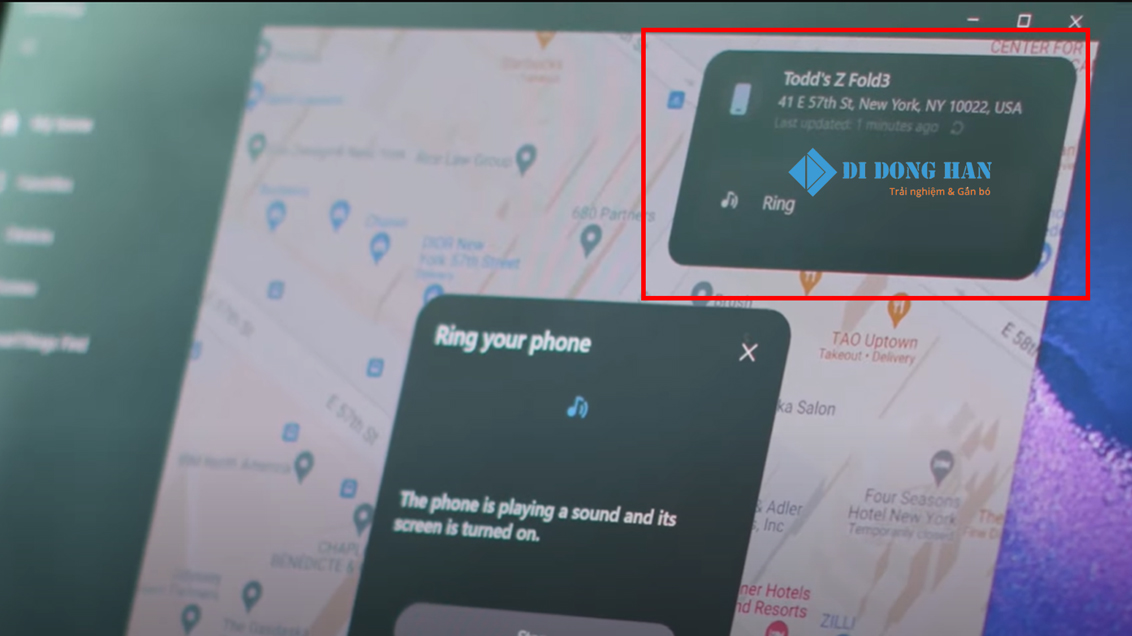
Ảnh minh họa
Bước 3: Thực Hiện Mở Khóa Từ Xa
Trong phần quản lý thiết bị, tìm kiếm và chọn 'Mở khóa thiết bị của tôi' hoặc 'Unlock my device'. Bằng cách này, bạn có thể xóa mật khẩu hiện tại mà không cần phải tương tác trực tiếp với điện thoại.
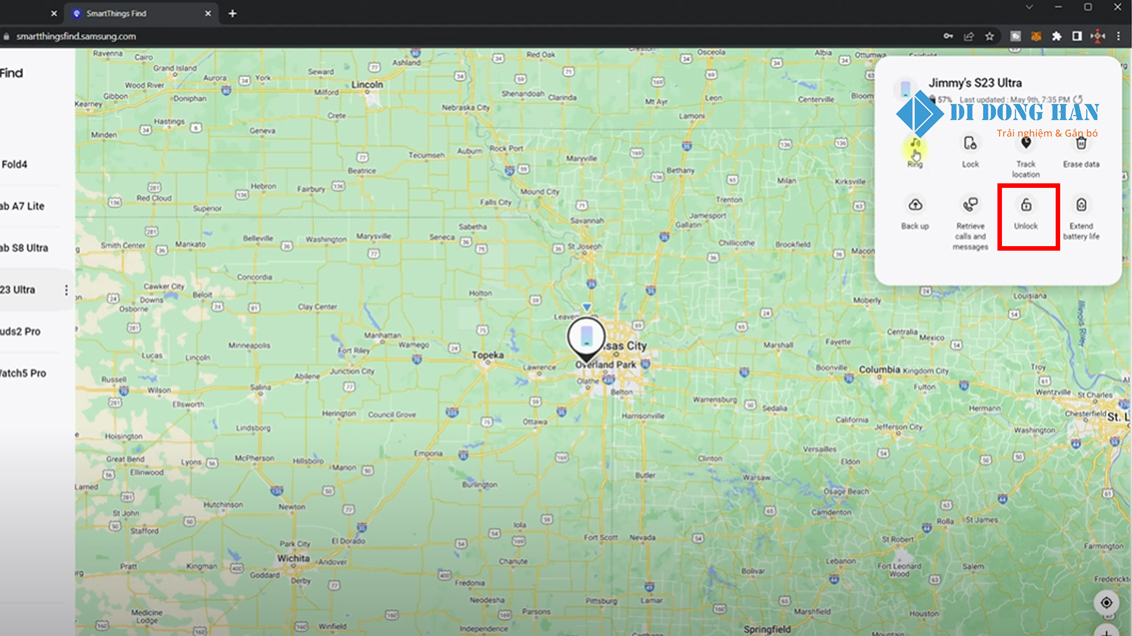
Ảnh minh họa
Bước 4: Tạo Mật Khẩu Mới
Khi mật khẩu cũ đã được xóa bỏ, hãy thiết lập một mật khẩu mới cho thiết bị của bạn. Chọn một mật khẩu mạnh mẽ, dễ nhớ để đảm bảo an toàn cho thông tin cá nhân và ngăn ngừa việc quên mật khẩu trong tương lai.
Lưu ý Quan Trọng:
Quá trình này chỉ có thể thực hiện nếu bạn đã đăng ký và kích hoạt Samsung Account trên điện thoại của mình trước khi quên mật khẩu. Hãy đảm bảo rằng bạn đã sao lưu dữ liệu quan trọng trên điện thoại để tránh bất kỳ mất mát nào trong quá trình mở khóa.
Hard Reset - Sự lựa chọn cuối cùng
Chắc chắn bạn sẽ muốn biết cách thực hiện Hard Reset cho thiết bị của mình một cách nhanh chóng và hiệu quả. Đây là một phương pháp tuyệt vời để khôi phục lại thiết bị khi gặp sự cố. Dưới đây là hướng dẫn chi tiết từng bước cách mở khóa điện thoại khi quên mật khẩu bằng việc Hard Reset :
Bước 1: Chuẩn Bị Tắt Thiết Bị
Trước tiên, hãy chắc chắn rằng thiết bị của bạn đã được tắt hoàn toàn. Điều này giúp đảm bảo quy trình Hard Reset diễn ra suôn sẻ mà không gặp trở ngại.
Bước 2: Kích Hoạt Chế Độ Recovery
Tiếp theo, bạn cần kích hoạt chế độ Recovery. Hãy giữ đồng thời phím Tăng âm lượng và phím Home (nếu thiết bị có) và phím nguồn. Khi logo của nhà sản xuất (ví dụ: Samsung) xuất hiện, hãy thả phím nguồn nhưng tiếp tục giữ hai phím còn lại cho đến khi chế độ Recovery hiện ra.
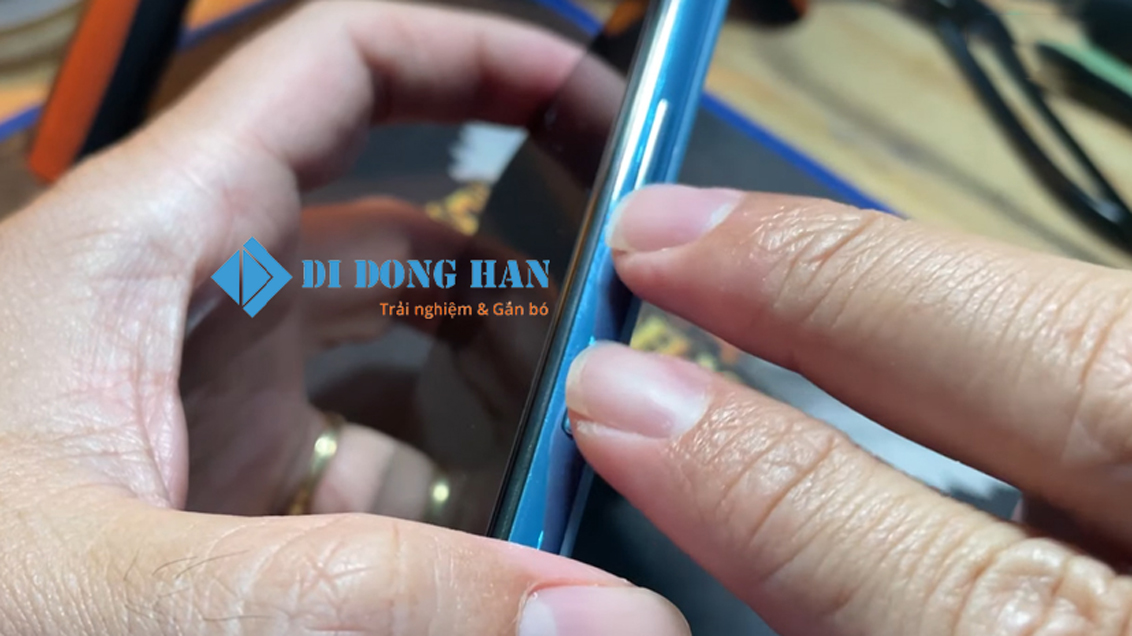
Ảnh minh họa
Bước 3: Tiến Hành Wipe Data/Factory Reset
Trong chế độ Recovery, sử dụng phím âm lượng để di chuyển lên hoặc xuống và lựa chọn 'Wipe Data/Factory Reset' bằng cách nhấn phím nguồn. Đây là bước quan trọng để xóa tất cả dữ liệu và cài đặt trên thiết bị của bạn.
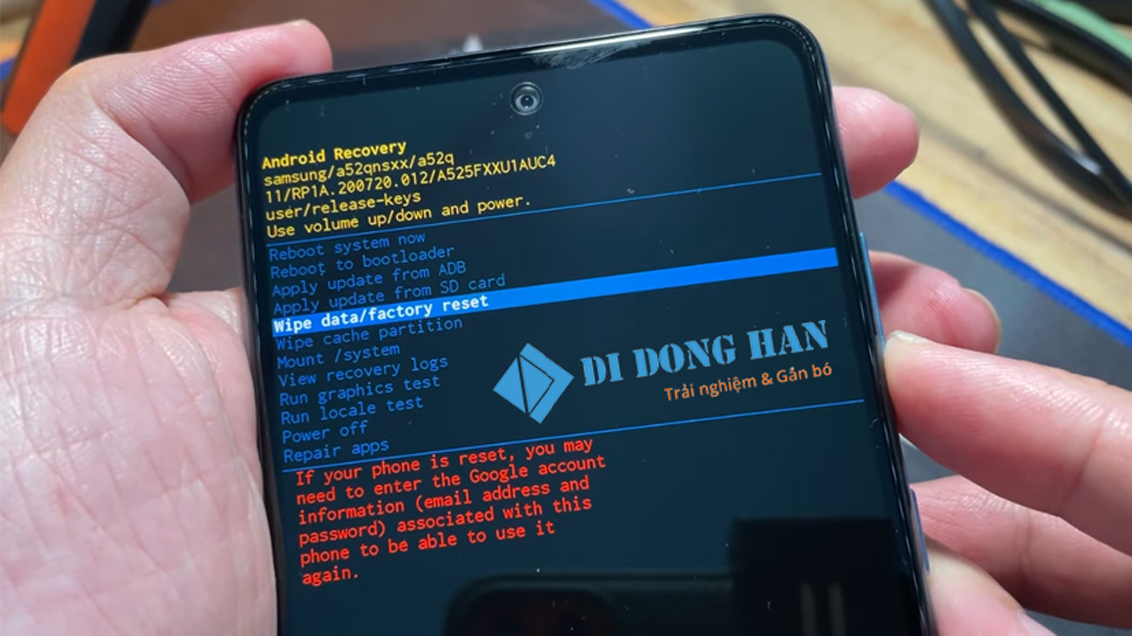
Ảnh minh họa
Bước 4: Xác Nhận Lựa Chọn
Bạn sẽ cần xác nhận rằng bạn muốn xóa hết dữ liệu trên thiết bị. Chọn 'Yes' để tiếp tục. Lưu ý rằng quá trình này có thể mất một vài phút.

Ảnh minh họa
Bước 5: Khởi Động Lại Thiết Bị
Cuối cùng, sau khi quá trình reset hoàn tất, chọn 'Reboot System Now' để thiết bị có thể khởi động lại.
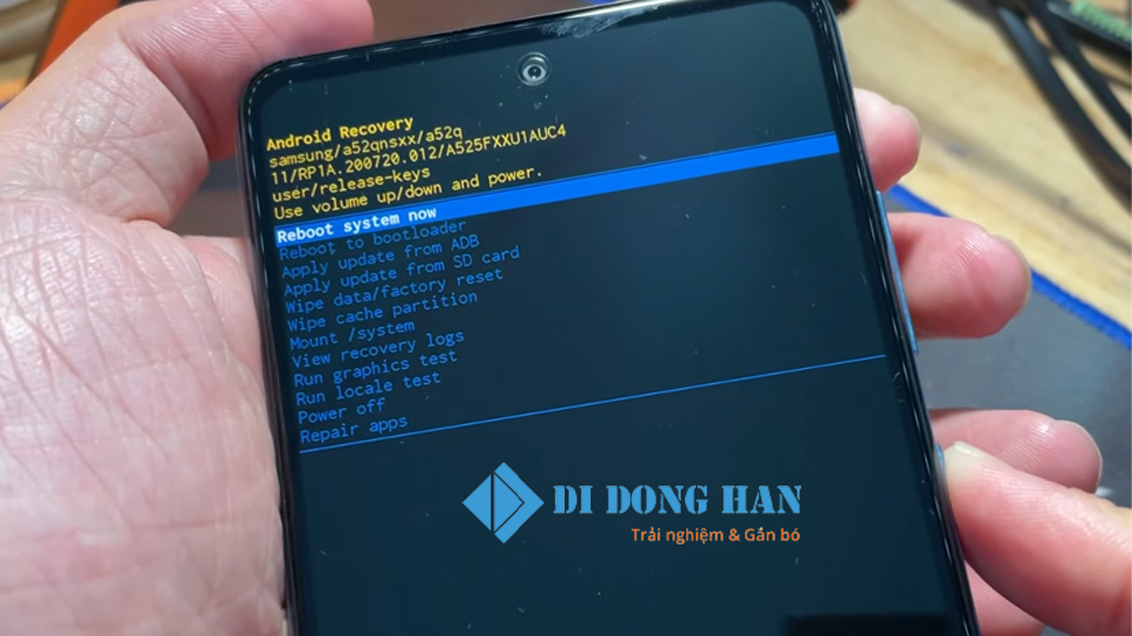
Ảnh minh họa cách mở khóa điện thoại khi quên mật khẩu
Lưu ý quan trọng:
Hãy nhớ rằng, thực hiện Hard Reset sẽ xóa mọi dữ liệu, ứng dụng và cài đặt trên thiết bị. Do đó, hãy đảm bảo rằng bạn đã sao lưu tất cả dữ liệu quan trọng trước khi bắt đầu quy trình này.
Quy trình này sẽ giúp bạn lấy lại quyền kiểm soát thiết bị của mình một cách nhanh chóng và hiệu quả, mang lại trải nghiệm sử dụng mượt mà và ổn định hơn.
Kết luận:
Qua bài viết Di Động Hàn vừa hướng dẫn bạn cách mở khóa điện thoại khi quên mật khẩu. Hy vọng qua bài viết sẽ giúp bạn có thể mở khóa được điện thoại của mình. Trong những trường hợp không thể thực hiện, bạn nên cân nhắc một phương án đơn giản và hiệu quả hơn đó chính là mang ra cửa hàng điện thoại để được hỗ trợ.
Trong rất nhiều cửa hàng sửa chữa những vấn đề điện thoại. Di Động Hàn với kinh nghiệm hơn 10 năm uy tín trong lĩnh vực di động và đặc biệt chuyên về Samsung. Chúng tôi luôn sẵn sàng mang đến dịch vụ sửa chữa tận tâm và tận tình tới những khách ủng hộ và tin tưởng. Hãy đến với Di Động Hàn tại địa chỉ chỉ 136 Thái Hà, Đống Đa, Hà Nội. Chúng tôi hy vọng có thể trở thành địa chỉ quen thuộc đồng hành với bạn trong tương lai trên hành trình công nghệ của mình. Di Động Hàn - Trải nghiệm và gắn bó.


























Bình luận